GXportal | | | | Como criar aplicativos nativos para os iOS Android do seu site? |
Assim que o seu site estiver programado e publicado para dispositivos móveis em sua versão Web, você poderá solicitar a criação dos aplicativos nativos para iOS e para Android.
Nota: Recomendamos que primeiro seja gerado em Android com a opção de baixar o arquivo APK para que possa ser testado em seus dispositivos.
Para isso, depois de se posicionar no nó Mobile da árvore do Mapa do Site, a seguinte tela é exibida:
Aqui é possível gerar o pedido de montagem do aplicativo; no caso do Android, daremos a opção de baixar o arquivo APK para que você mesmo possa testar o aplicativo em seus dispositivos e, caso queira, também poderá publicar com sua própria conta o aplicativo gerado em Google Play. Em ambos os casos, você tem a opção de solicitar que além de gerar o aplicativo, nossa equipe de suporte realize as tarefas para publicar o aplicativo nas lojas virtuais.
Gerando para iOS
Pressionando o botão Gerar para a plataforma iOS, vemos a seguinte tela:
A não ser os marcados como opcional, todos os dados são necessários para publicar o aplicativo do site gerado para iOS na Apple Store.
-
Nome do aplicativo: É o nome do aplicativo que você quer que apareça na Apple Store. Neste campo, você pode utilizar no máximo 255 bytes.
-
Descrição: É a descrição do aplicativo que estará disponível na App Store. Neste campo, você pode utilizar, no máximo, 4.000 caracteres.
-
O que de novo nesta versão?: São os detalhes sobre o que há de novo nesta versão do aplicativo, novas funcionalidades, melhorias na interface, correção de erros etc.
-
Ícone de alta resolução: Versão grande do ícone do aplicativo para ser usada na App Store.
-
Deve ser de ao menos 72 DPI
-
1024 x 1024 pixels
-
Tipo .jpeg, .jpg, .tif, .tiff, ou .png
-
Sem bordas arrendondadas
-
Categoria: A categoria que descreve melhor o aplicativo que será publicado.a categoría que mejor describa a la aplicación que se va a publicar. Ver categorias
-
Versão: Número da versão do aplicativo (Por exemplo: 1.0 ou 1.0.1 ou 1.1).
-
Palavras-chave: Palavras-chave para o buscador da App Store.
-
URL de suporte: URL com informação sobre o aplicativo, será visível para todos os clientes na App Store.
-
URL de marketing: URL com informação sobre o aplicativo, se for definida, será visível para todos os clientes na App Store.
-
URL DA Política de Privacidade: URL que leva à política de privacidade de sua companhia.
Ao confirmar esses dados, o processo de montagem do aplicativo é iniciado e nossa equipe de suporte receberá um e-mail com este pedido. Após testar o aplicativo e validar seu conteúdo, nos encarregaremos de publicá-la na Apple Store utilizando nossa conta de desenvolvedores e, no momento em que ficar pública, enviaremos um e-mail para notificar isso.
Enquanto o aplicativo é gerado, ao acessar a opção de Gear para Android, veremos a seguinte tela:
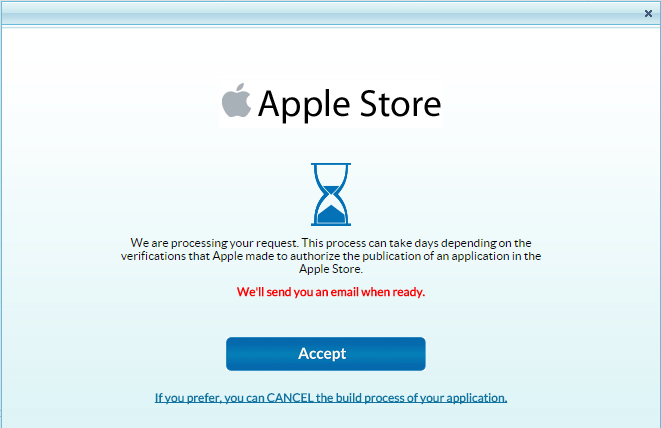
Aqui, você pode cancelar o processo de montagem caso queira reiniciá-lo por mudanças que você tenha feito e que afetem o design do aplicativo. Ao finalizar o processo de geração e publicação do aplicativo na Apple Store, será enviado um e-mail notificando, além disso, ao entrar na opção de Gerar para iOS será apresentada a seguinte tela onde se poderá voltar a gerar o aplicativo quando tiver que fazer alguma atualização do design.
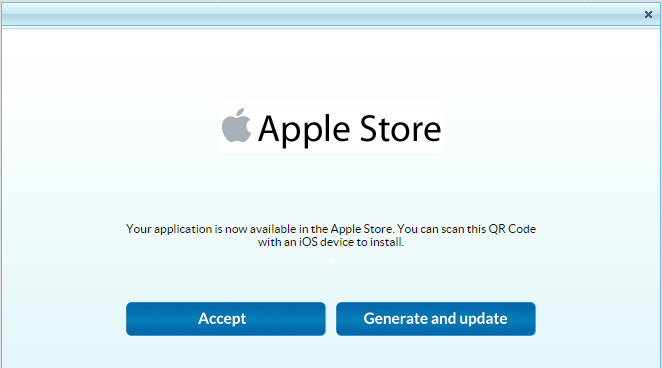
Gerando para Android
Para gerar para Android, é preciso pressionar o botão Gerar e a seguinte tela será exibida:
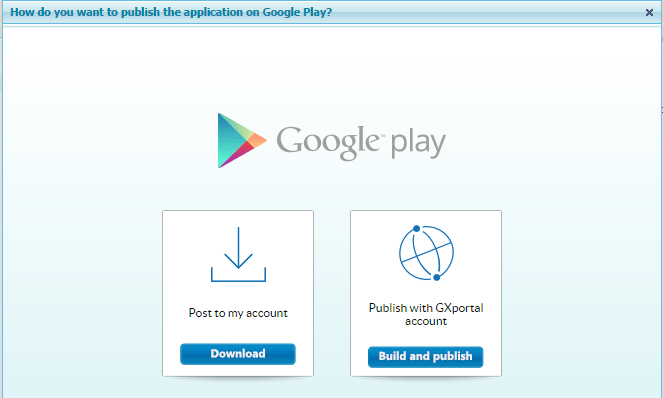
Opção de baixar o aplicativo para Android
Se você deseja gerar o aplicativo e depois baixar o arquivo APK resultante para publicar você mesmo com usa própria conta de desenvolvedor e em Google Play, pressione o botão Baixar. Isso iniciará o processo de montagem do aplicativo e após terminado, enviaremos um e-mail com o arquivo compilado do aplicativo.
Enquanto o aplicativo estiver sendo gerado, a mensagem exibida será:
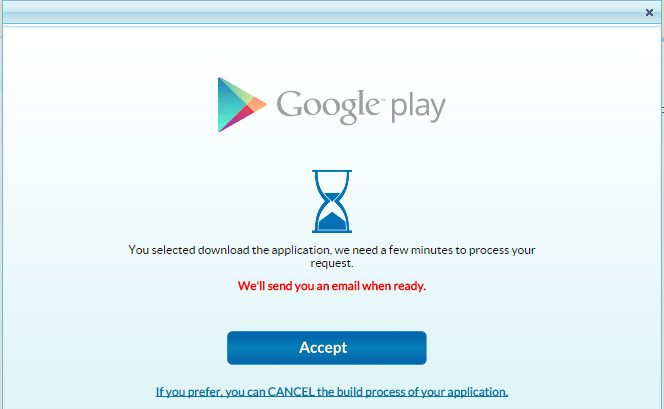
Aqui, você tem a opção de Cancelar o pedido de montagem. Após finalizar esse processo, será enviado um e-mail indicando que o aplicativo já está disponível para download. Entrando na opção de Gerar para Android, a seguinte tela será apresentada com o link para fazer o download. Se você quiser gerar o aplicativo novamente, deve pressionar o botão “Generate and update”, isso iniciará todo o processo novamente.
Outra opção é utilizar seu smartphone para escanear o código QR que se vê nesta tela e desta forma fazer o download direto no dispositivo para realizar os testes.
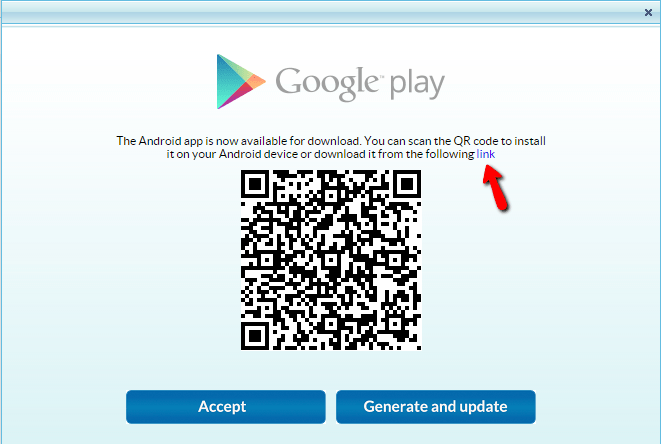
Opção de gerar e publicar para Android
Caso selecione a opção de “Gerar e publicar”, o processo de montagem do aplicativo para Android iniciará para Android e nós nos encarregaremos de publicar o aplicativo com nossa conta em Google Play. Neste caso, vemos a seguinte tela para solicitar os dados necessários para publicar o aplicativo em Google Play.
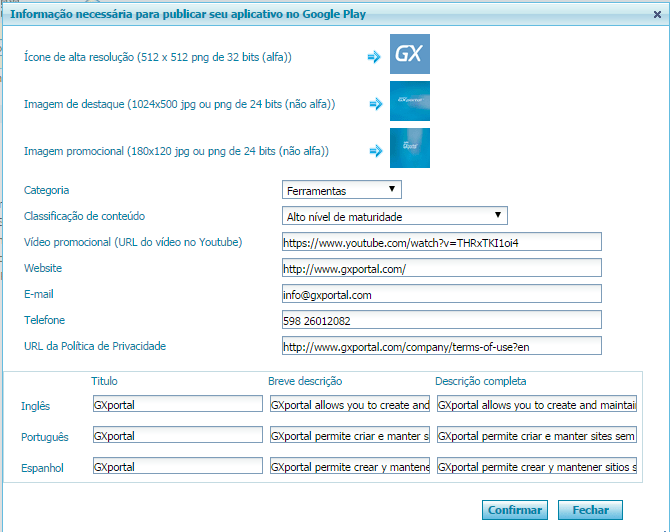
-
Titulo: É o nome do aplicativo que você quer que apareça em Google Play. Você pode acrescentar um título por idioma.
-
Descrição breve: O primeiro texto que os usuários verão ao consultar a entrada de seu aplicativo no Play Store. Ao tocar este texto no aplicativo Play Store, abre-se a descrição completa.
-
Descrição completa: É a descrição do seu aplicativo disponível em Google Play. Utiliza a função de tradução para traduzir a descrição para outros idiomas. Neste campo, você pode utilizar, no máximo, 4.000 caracteres.
-
Ícone de alta resolução: Este ícone é utilizado em diferentes lugares do Google Play.
-
Arquivo PNG de 32 bits (alfa)
-
Tamanho: 512 x 512 pixels
-
Tamanho máximo do arquivo: 1024 KB
-
Imagem destacada: Esta imagem aparece na parte superior da página de entrada do Play Store no aplicativo Play Store. Se você proporcionou um vídeo promocional, o botão de reprodução aparecerá sobre o gráfico de funções para permitir que os usuários reproduzam o vídeo.
-
Arquivo JPEG o PNG de 24 bits (não alfa)
-
Tamanho: 1024 x 500 pixels
-
Imagem promocional: Esta imagem é utilizada para as promoções em versões anteriores de Android OS (anterior aversão 4.0). Esta imagem não é obrigatória para salvar e publicar sua entrada de Play Store.
-
Arquivo JPG o PNG de 24 bits (não alfa)
-
Tamanho: 180 x 120 pixels
-
Categoria: É preciso escolher uma categoria para o aplicativo. Ver categorias
-
Classificação do conteúdo:
-
Video promocional: O vídeo promocional aparece na primeira posição dos recursos gráficos da versão de Google Play Store.
-
Os vídeos devem ser breves (de 30 segundos a 2 minutos) e focar nas funções mais interessantes.
-
Site: URL com informação sobre o aplicativo
-
E-mail
-
Telefone:
-
URL da Política de privacidade: URL que leve à política de privacidade de sua companhia.
Enquanto o aplicativo é criado, ao acessar a opção de Criar para Android, a tela seguinte será exibida:
Aqui você pode cancelar o processo de montagem caso queira reiniciá-lo por mudanças que tenha feito e que afetem o design do aplicativo. Ao finalizar o processo de criação e publicação do aplicativo em Google Play será enviado um e-mail notificando e além disso, ao entrar na opção de Gerar para Android será apresentada a seguinte tela em que se pode voltar a gerar o aplicativo quando tiver que fazer alguma atualização no design.
|
| | | | | | | | |
| |
|
Como criar aplicativos nativos para os iOS Android do seu site?Mensagem enviadaFaltam dados requeridosConteúdo agrescentado com êxitolhe envia um Artigo.lhe envia esta mensagem:http://www.gxportal.com/https://www.gxportal.com/pt/sitebuilder/comunidade/wiki-old/como-criar-aplicativos-nativos-para-os-ios-android-do-seu-site/auto/2/25 |
|